Win11显卡设置在哪里?Win11显卡设置位置介绍
日期:2024-10-16 / 人气: / 来源:www.rbntl.com
很多小伙伴在使用电脑打游戏的时候经常会去对显卡进行设置,但一些小伙伴将系统升级到Win11之后就不清楚要在哪里进行设置呢?其实位置还是很好找到的,下面就和小编一起来看看Win11显卡设置位置介绍吧,有需要的用户可不要错过。
Win11显卡设置位置介绍
1、首先我们通过开始菜单打开“设置”。

2、接着点击左边栏“游戏”,进入“游戏模式”。
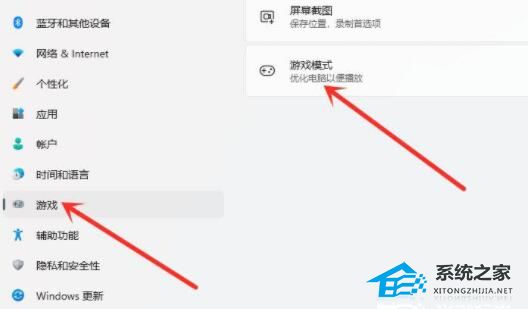
3、然后点开相关设置下的“图形”。
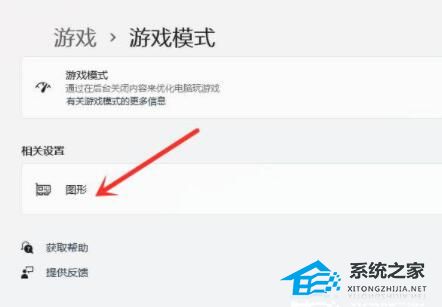
4、随后在文件资源管理器里找到想玩的游戏或软件。
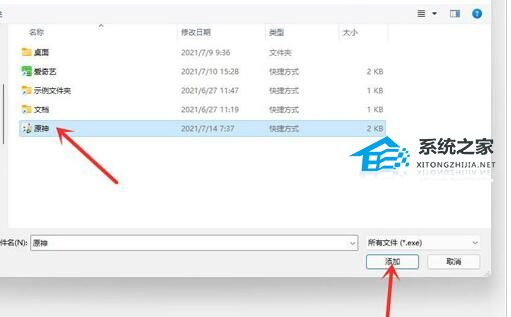
5、添加完成后,点击它,选择“选项”。
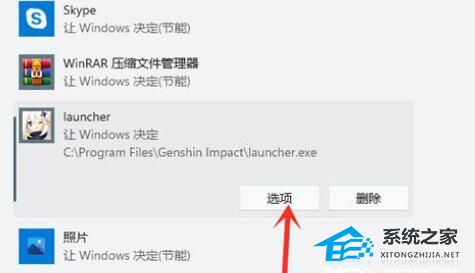
6、最后在图形首选项中选择“高性能”并保存即可。
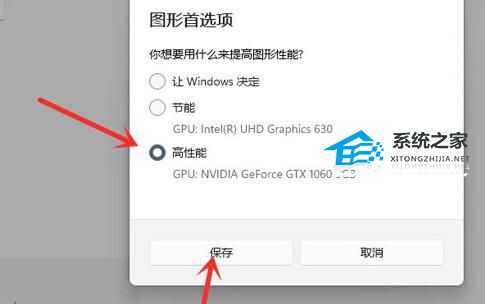
以上就是本网小编为你带来的关于“Win11显卡设置在哪里?Win11显卡设置位置介绍”的全部内容了,希望可以解决你的问题,感谢您的阅读,更多精彩内容请关注本网。
作者:
推荐内容 Recommended
- 华硕灵耀怎么重装系统Win10?华硕灵10-18
- Win7显示屏上下颠倒怎么办?10-18
- Win11主题下载一直转圈怎么办?Wi10-18
- Win7删除文件特别慢怎么解决?10-18
- Win10版本区别对照表10-18
- win11默认登录选项怎么设置?win11设10-18
相关内容 Related
- Hosts文件是干什么的?Win10怎么清理10-18
- Win10如何彻底删除2345主页锁定?10-18
- Win7能够启动explorer.exe还黑屏怎么办10-18
- ROG魔霸如何重装系统Win10?ROG魔霸重10-18
- Win10如何打开隐藏磁盘?Win10打开隐10-18
- Win7鼠标左键不灵敏怎么解决?10-18



